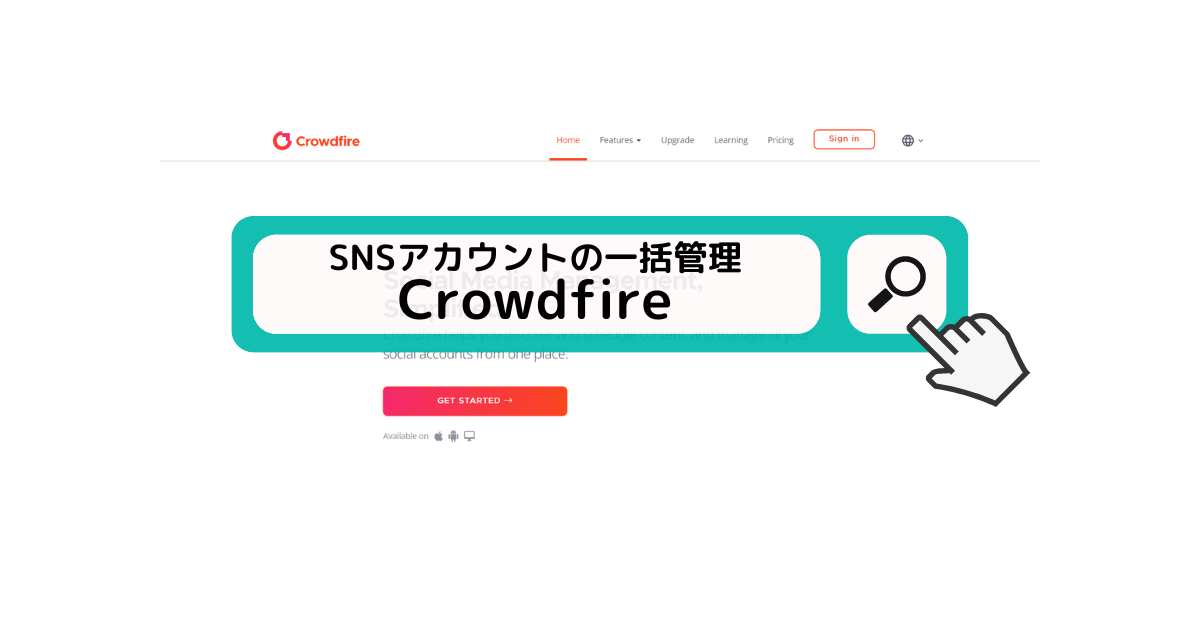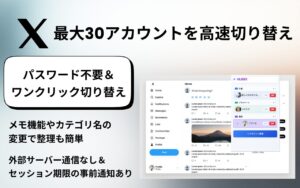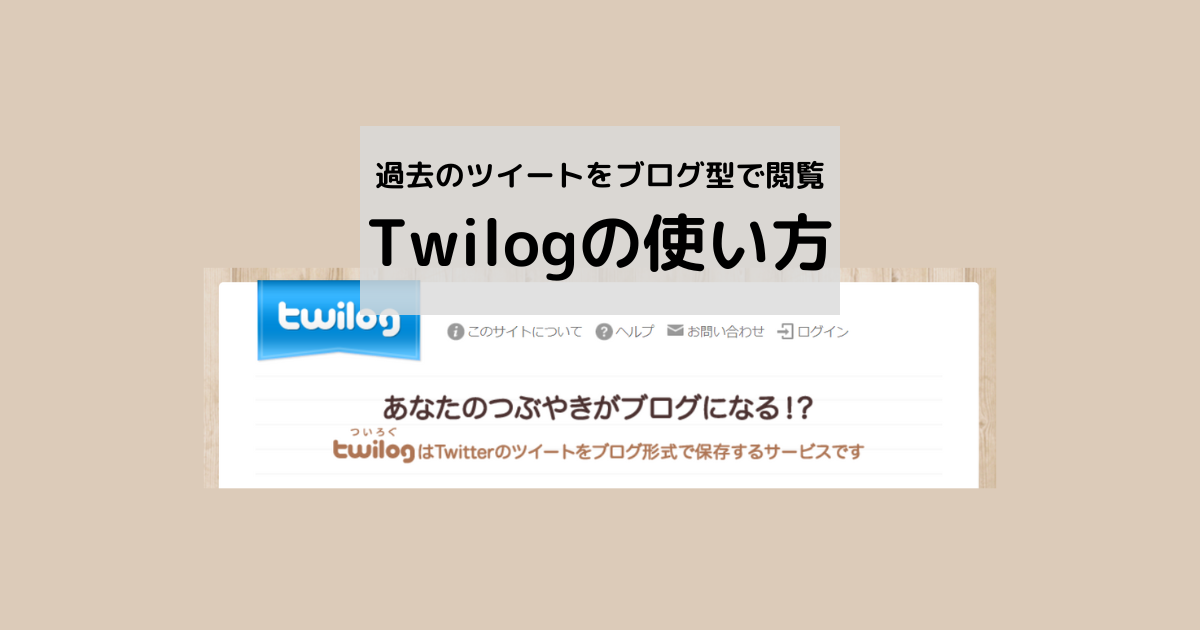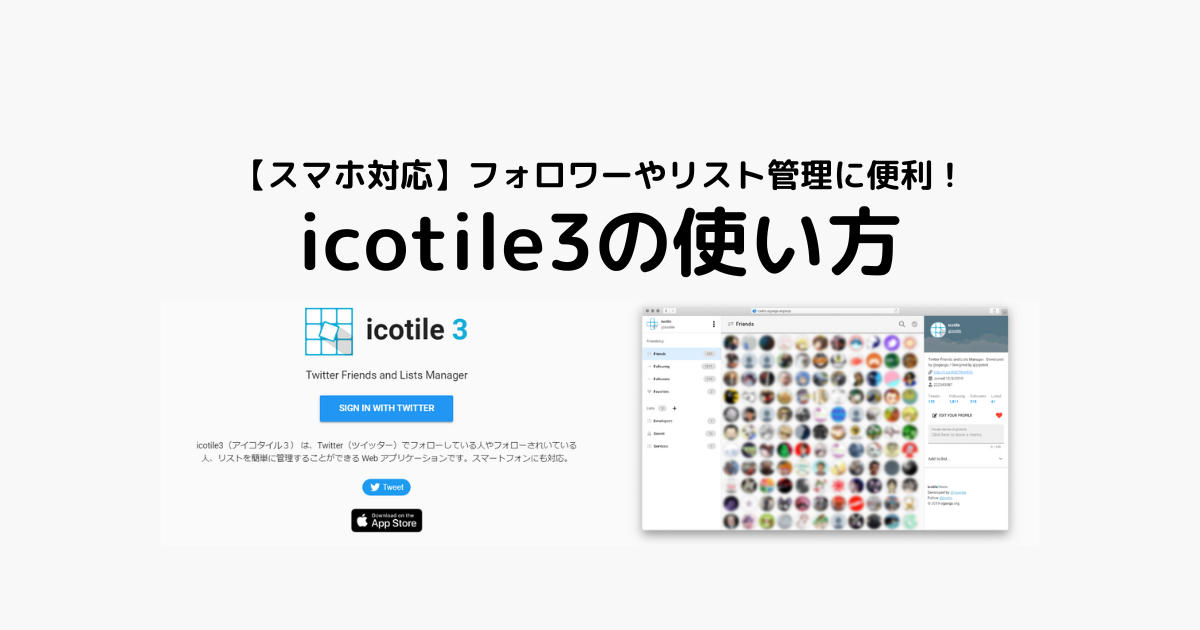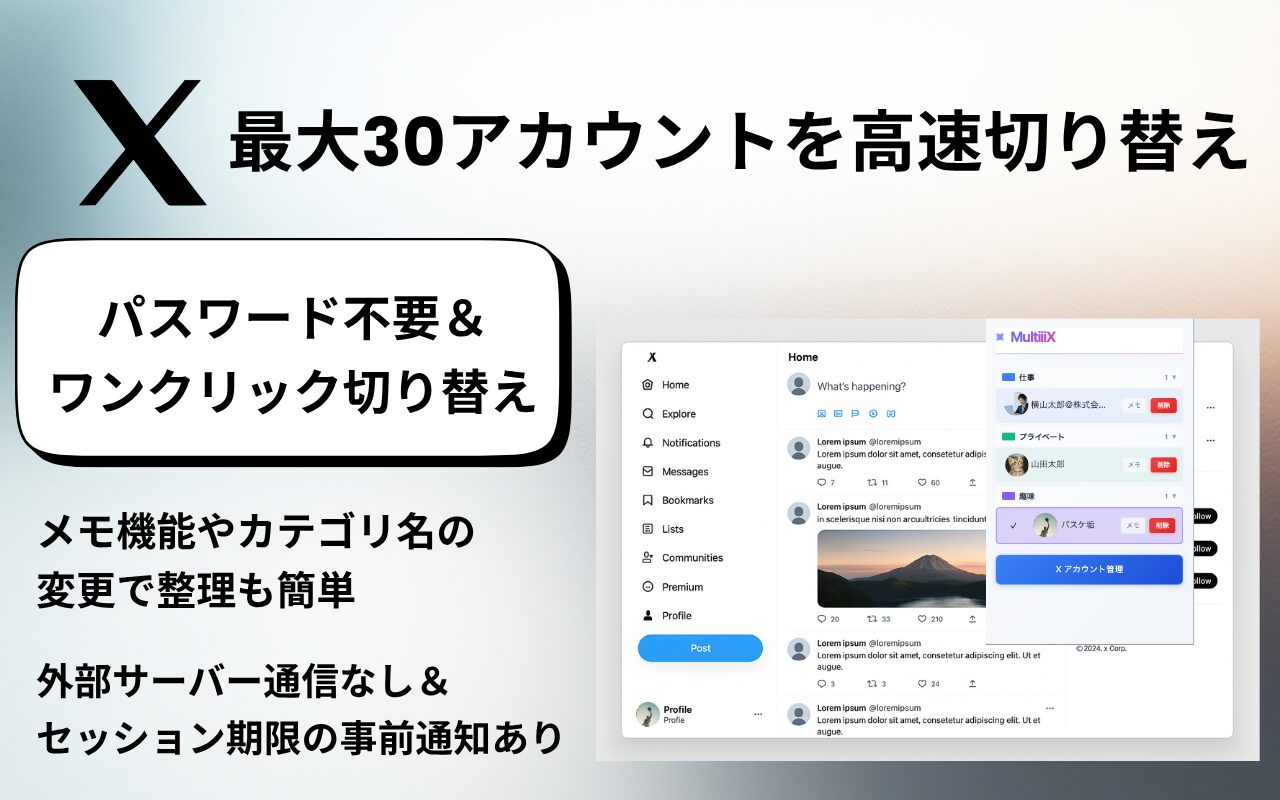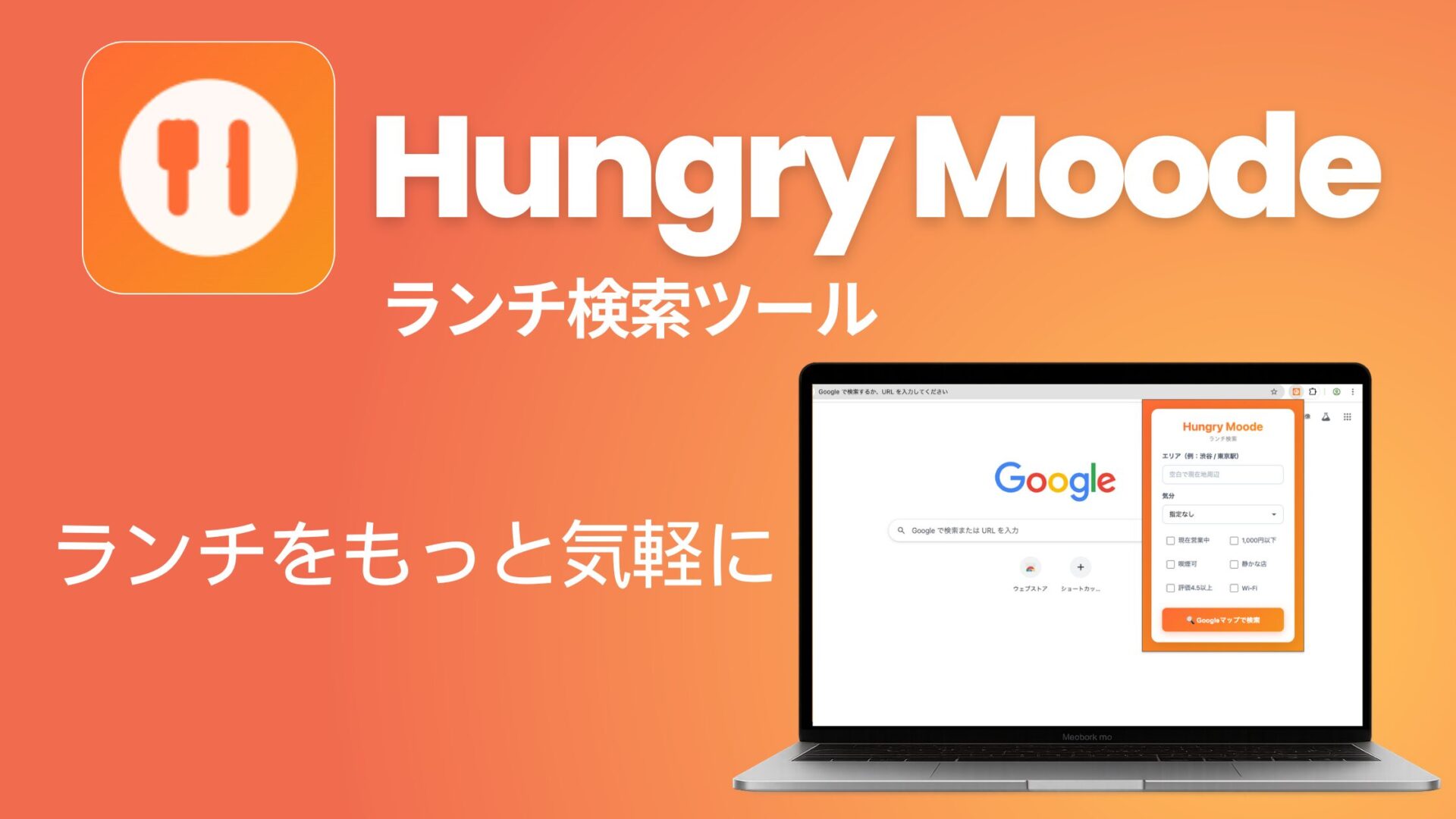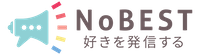SNSの時代とも言える現在では、ビジネスのために各SNSで複数のアカウントを管理している方は多いのではないでしょうか。
CrowdfireはTwitterやInstagram、Facebookなどの各SNSアカウントを開設し運営されている方にぴったりなツールです。
今回はそんな便利ツール「Crowdfire」の使い方について詳しくご紹介します!
Crowdfireで使える機能
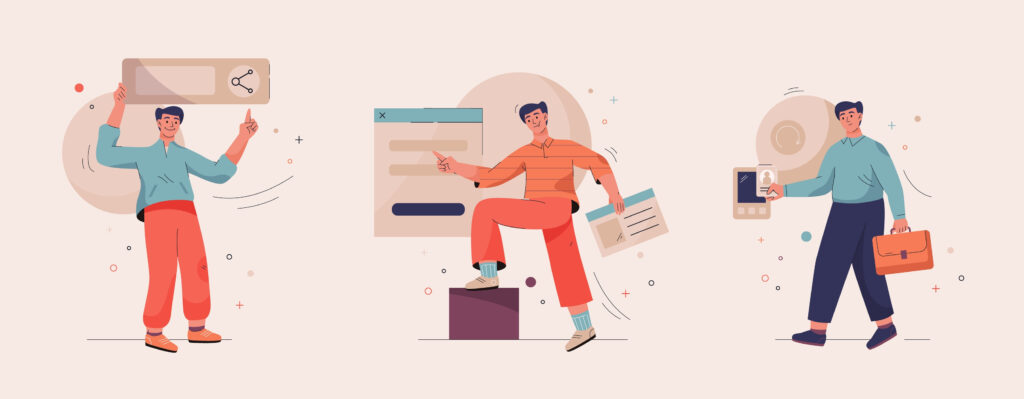
Crowdfireでは各SNSの複数アカウントと連携させることで、一元管理や各アカウントの分析が可能です。
備わる主な機能として有名なのは非フォロワー(片思いユーザー)のフォロー解除機能ですが、そのほかにもブログなどの更新情報を各SNSに投稿できる機能や、予約投稿、フォロワー管理、自動DM(ダイレクトメール)送信など多彩な機能を備えています。
ただし、最近のアップデートによって「非フォロワーの解除機能が使えなくなった」という声も上がっているため、本稿では実際に利用しながら無料でどこまで使えるのか確認しつつ、基本的な使い方をご紹介していこうと思います。
料金は無料で使える機能もありますが制限が多い印象です。有料プランへ変更すると制限されている機能が解放され、より便利に利用できるでしょう。
プラン料金や無料プランとの違いについては後ほどご紹介しますね。
なお、CrowdfireはPC、Android、iOSの各端末で利用が可能です。
Crowdfireで連携可能なSNS
- YouTube
- Pinterest
など
CrowdfireではあらゆるSNSやプラットフォームと連携し管理や投稿の共有ができますが、Crowdfireと連携が可能な主要SNSは上記の通りです。
また、最新情報の投稿(RSS投稿機能)や商品、動画などの共有を行うために連携できるプラットフォームとしてはWordPressやShopify、Vimeoなどが挙げられます。
Crowdfireの無料版と有料版の違い
| 無料版 | Plus($7.48/月) | Premium($37.48$) | VIP(74.98$) | |
| 連携できるアカウント数 | 3 | 5 | 10 | 25 |
| 連携可能なSNS | Twitter/Facebook/Instagram/LinkdIn | Twitter/Facebook/Instagram/Pinterest/LinkdIn | Twitter/Facebook/Instagram/Pinterest/LinkdIn | Twitter/Facebook/Instagram/Pinterest/LinkdIn |
| アカウントごとの予約投稿可能数 | 10 | 100 | 100 | 800 |
| 記事を共有するために使うGoogleChrome拡張機能の追加 | 〇 | 〇 | 〇 | 〇 |
| 予約投稿のカスタムスケジューリング | – | 〇 | 〇 | 〇 |
| 一括予約投稿 | – | – | 〇 | 〇 |
| 情報を共有するために連携できるプラットフォーム | YouTube/WordPress/Shopify/Etsy/Medium/500px/Vimeo | YouTube/WordPress/Shopify/Etsy/Medium/500px/Vimeo | YouTube/WordPress/Shopify/Etsy/Medium/500px/Vimeo | YouTube/WordPress/Shopify/Etsy/Medium/500px/Vimeo |
| RSSフィード(更新情報の投稿)の投稿可能数 | – | 最大5フィード | 最大15フィード | 最大25フィード |
| 複数の画像投稿 | – | 〇 | 〇 | 〇 |
| 各SNS向けに調整された投稿内容の事前確認(プレビュー表示) | 〇 | 〇 | 〇 | 〇 |
| ソーシャルアナリティクス(分析機能の一種) | 1日間のデータ | 30日間のデータ | 30日間のデータ | 30日間のデータ |
| 高度な分析 | 1日間のデータ | 90日間のデータ | 90日間のデータ | 90日間のデータ |
| 投稿の分析 | – | 〇 | 〇 | 〇 |
| 競合他社の分析 | – | – | 〇(SNSアカウントごとに2人の競合他社分析が可能) | 〇(SNSアカウントあたり20人の競合他社分析が可能) |
| プロファイルの追加 | – | – | 1つのプロファイル追加と管理 | 2つのプロファイル追加と管理(課金によってさらに追加可能) |
| チームメンバーの追加 | – | – | 1人のチームメンバー追加と管理 | プロファイルごとに2人のチームメンバーを追加、管理(課金によってさらに追加可能) |
| メールサポート | – | – | 〇 | 〇(優先的なサポート) |
| モバイル版での広告削除 | – | 〇 | 〇 | 〇 |
Crowdfireには無料で利用できるプランと、3つの有料プランが用意されていますが、日本語には対応していないため米ドルでの表記となります。(上記表の価格は2022年7月時点のもの)
無料版と有料版の違いとしては、主に管理できるアカウント数や利用できる機能です。
シンプルな予約投稿機能などの利用であれば無料版でも十分とも言えますが、分析など本格的なビジネス用途で利用するのであればやはり有料プランのほうがストレスなく使えるでしょう。
また、調べたところによると非フォロワーの解除機能については有料プランでのみ利用できるよう変更となったようです。
分析機能の利用やフォロワーの管理を十分に行いたい場合は、別のツールを検討する必要があるかもしれませんね。
なお、プレミアムプラン以上の場合はメールサポートにも対応していますので、困ったときは安心です。
Crowdfireの基本的な使い方
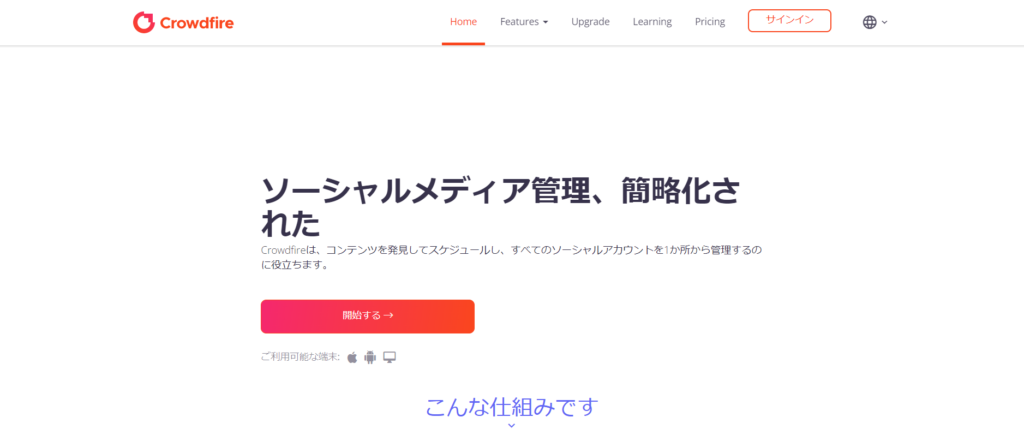
Crowdfireは画面右上の地球のマークをクリックすることで言語選択ができます。
一応日本語での表記も選べますが、日本語が少し不自然なところもあるのでご自身にとって分かりやすい言語でご利用ください。
Crowdfireを利用するにはCrowdfireのアカウントを作成する必要があります。「開始する→」をクリックしてみましょう。
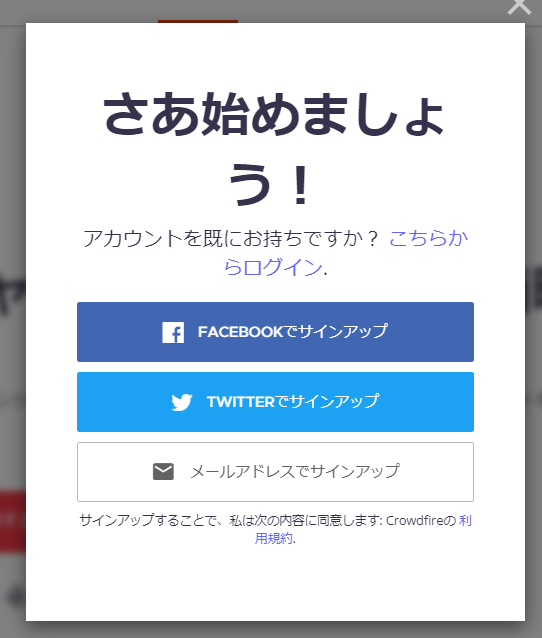
TwitterやFacebookであれば、SNSのログイン情報を入力するだけでCrowdfireへのログインが可能となります。
SNSアカウントでのログインではなく別途Crowdfireのアカウントを作成したい場合は、「メールアドレスでサインアップ」をクリックしましょう。
なお、今回は手軽にログインできるTwitterアカウントを利用して説明を進めます。
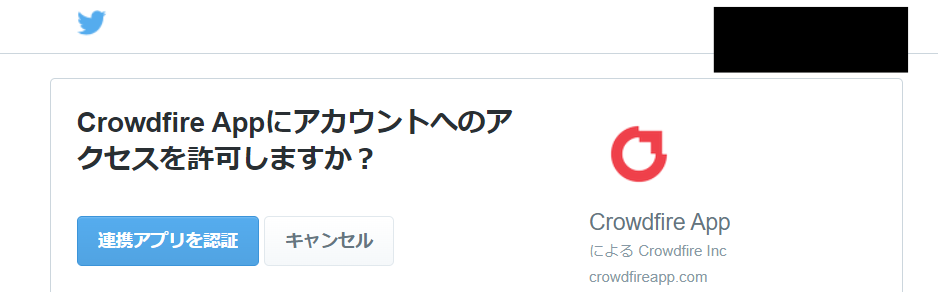
画面右上に連携させたいアカウントが表示されていることを確認し、「連携アプリを認証」をクリックしてください。
アカウントにログインしていない場合は、連携させたいアカウントIDでログインを行いましょう。
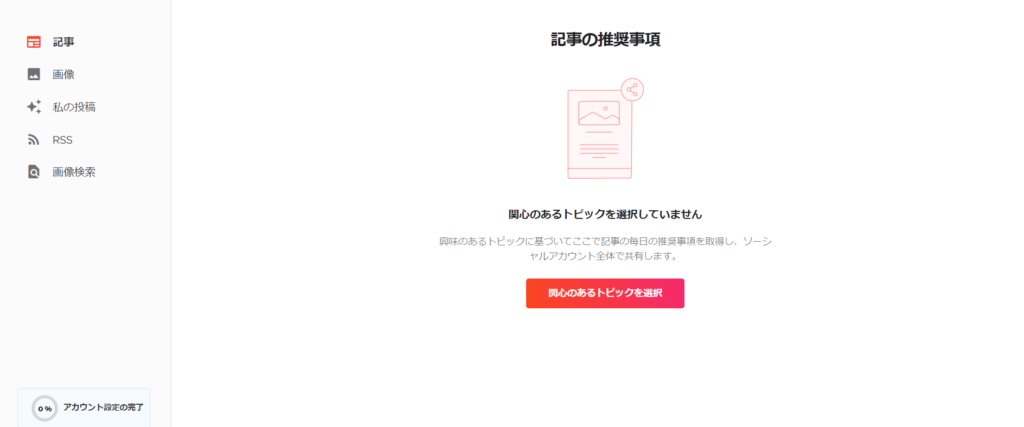
ログインをしてはじめに表示される画面では、関心のあるトピックを選択するためのボタンが表示されます。
こちらはスキップしても問題ありませんが、関心のあるトピックを選択しておくと提案された記事を簡単にSNSアカウントで共有できますよ。
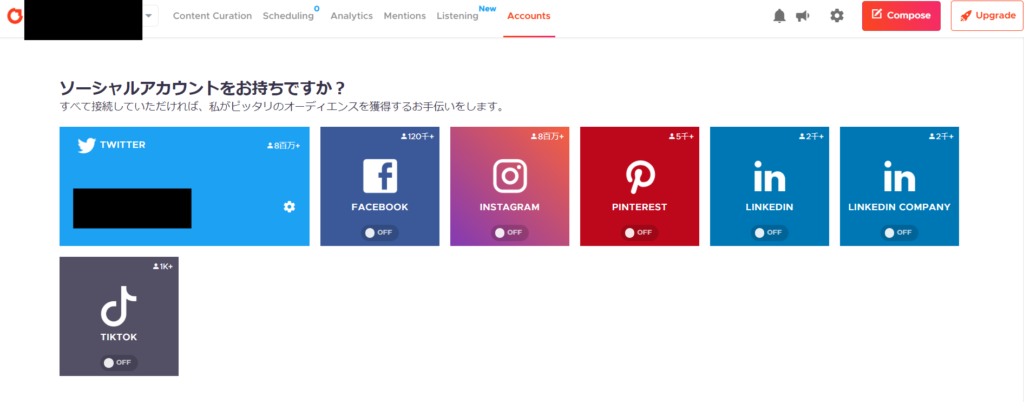
画面上部のメニューにある「Accounts」をクリックすると、各SNSアカウントとの連携情報が表示されます。
今回はTwitterアカウントをひとつ連携してCrowdfireにログインしたので、画面左「Twitter」の枠には自身のアカウントが1つ表示されていますね。
他にも複数管理したいアカウントがある場合は、この画面から連携させておきましょう。
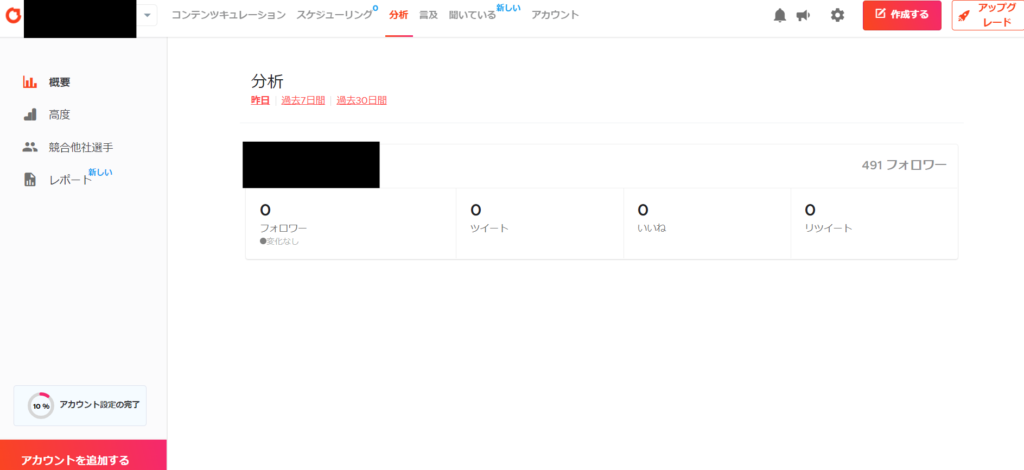
英語表記だと少々分かりにくいため、GoogleChromeの翻訳機能を使って日本語表記にしてみました。
あらためて現状無料で利用ができる機能を調べてみたところ、無料で利用ができるのは以下の機能です。
- コンテンツキュレーション(関心のある記事や画像の共有)
- スケジューリング(シンプルな予約投稿や一括予約投稿など)
- 分析機能の「概要」確認
- 各SNSアカウント連携
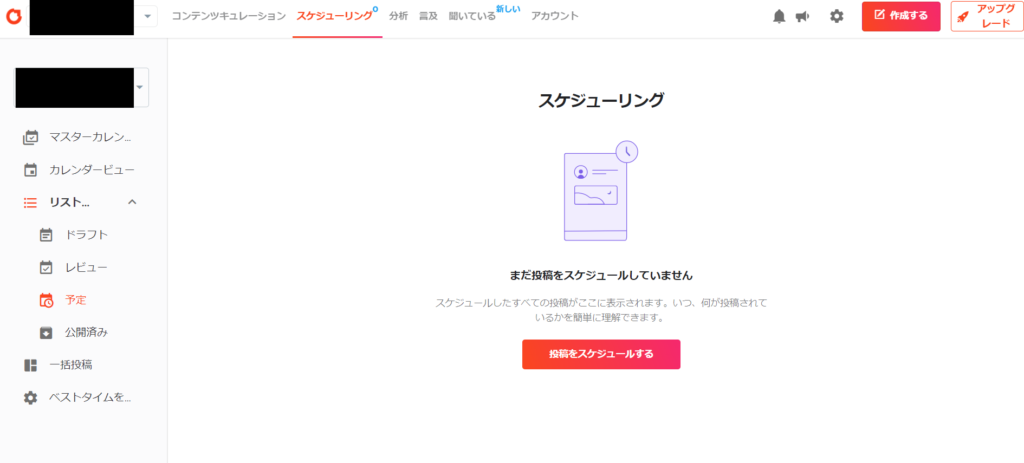
シンプルな予約投稿であれば無料で利用ができます。
「投稿をスケジュールする」と書かれた赤いボタンをクリックしてみましょう。
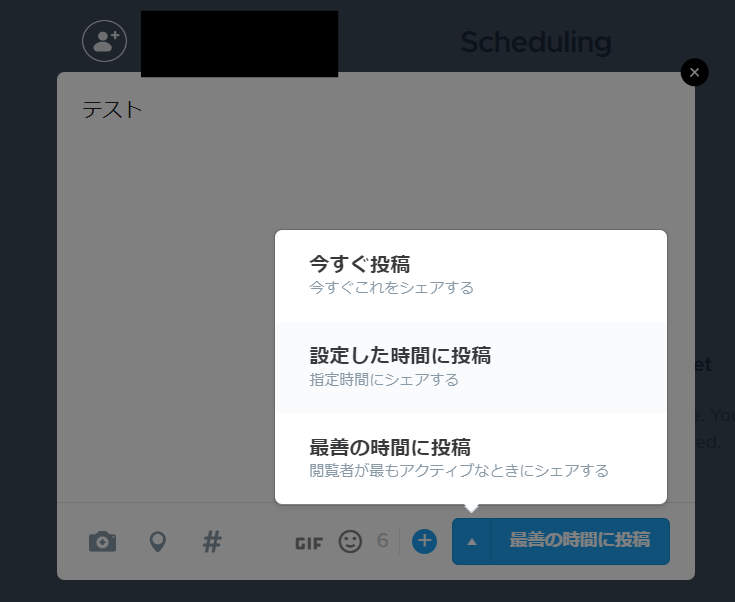
入力画面が表示されますので、予約投稿をしたい内容と入力し右下にある青いボタンの「▲」をクリックします。
- 今すぐ投稿:リアルタイムで投稿する
- 設定した時間に投稿:日時が指定できる
- 最善の時間に投稿:自動でユーザーがアクティブな時間に投稿する
3つのメニューの意味合いは上記のようになりますので、ご自身の都合に合わせて投稿してくださいね。
Crowdfireの口コミや評判

Crowdfireは国外向けに作られたツールであるためか、国内では直近で投稿された口コミはあまり見つけることができませんでした。
その中でも見つけられたものを一部をピックアップしてご紹介しますので、少しでも参考になりましたら幸いです。
有料版を使う前提であれば検討する価値あり

今回はCrowdfireの機能や無料版と有料版の違い、使い方などについて詳しくまとめました。
国外向けのツールであることから日本国内では賛否が分かれているようですが、有料版のツールをお探してあれば検討してみるのも良いかもしれません。
さまざまなSNSをまとめ、複数のアカウントを一括管理できる機能や、一括予約投稿、ブログなどの更新情報を投稿する機能はとても便利です。気になる方は無料のトライアル期間で試してみてはいかがでしょうか。